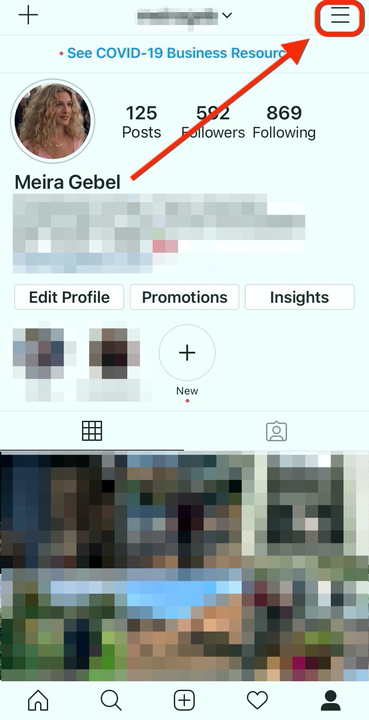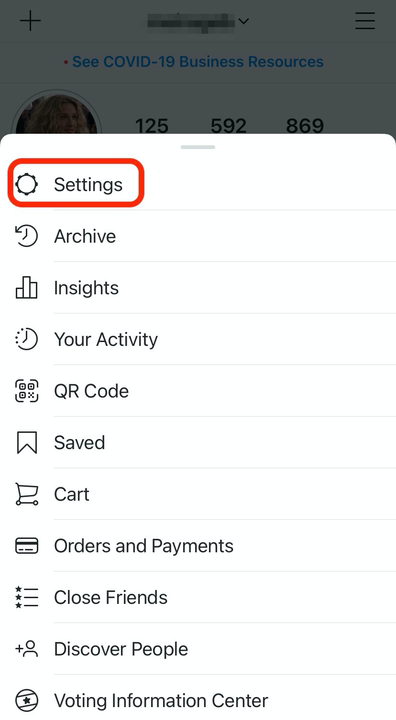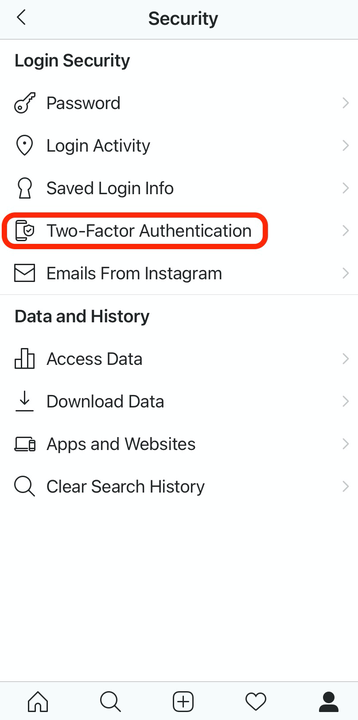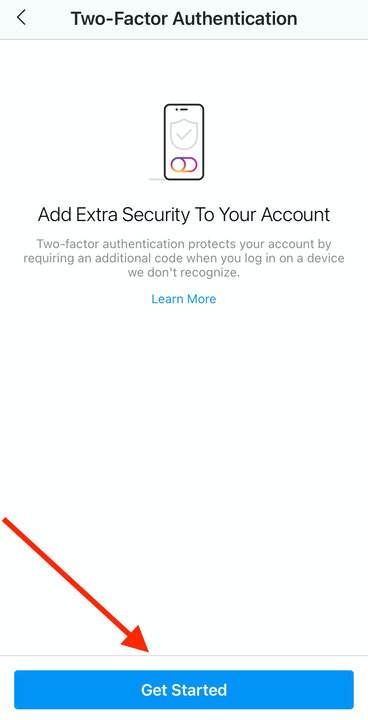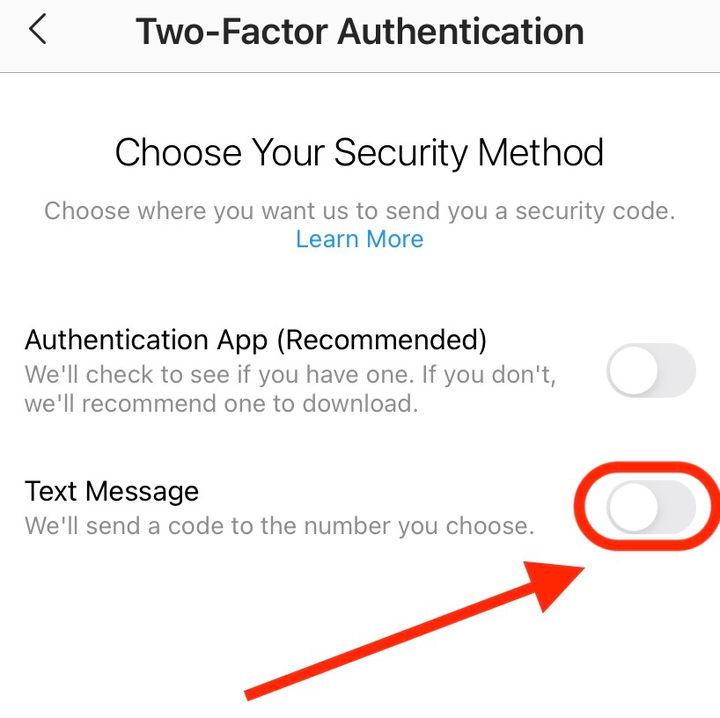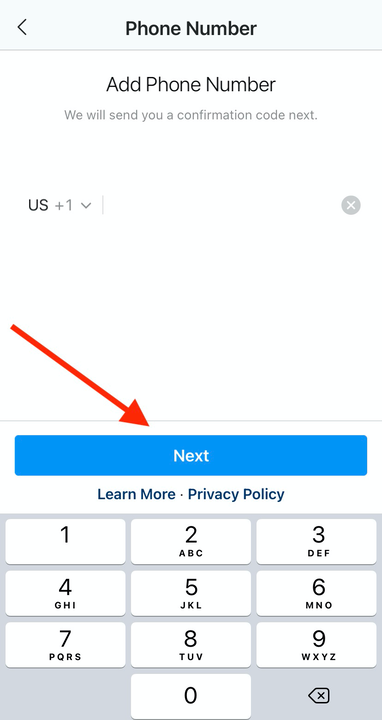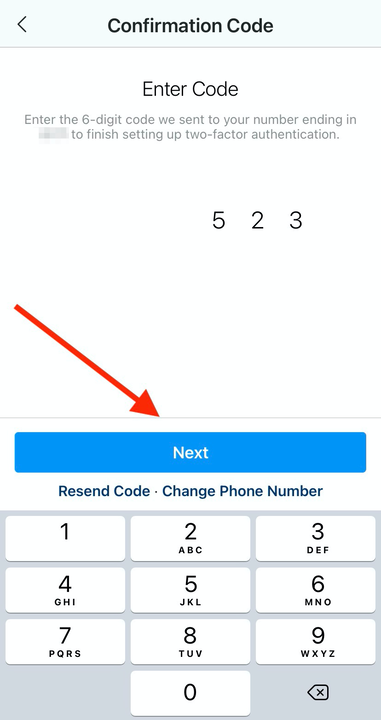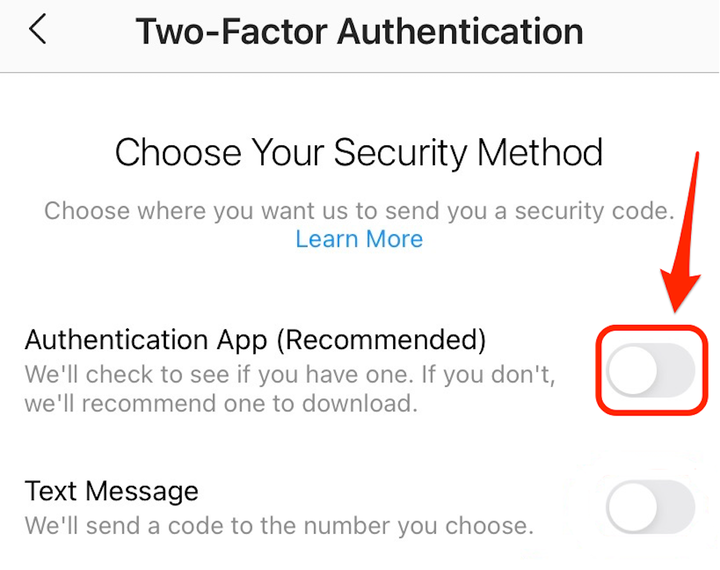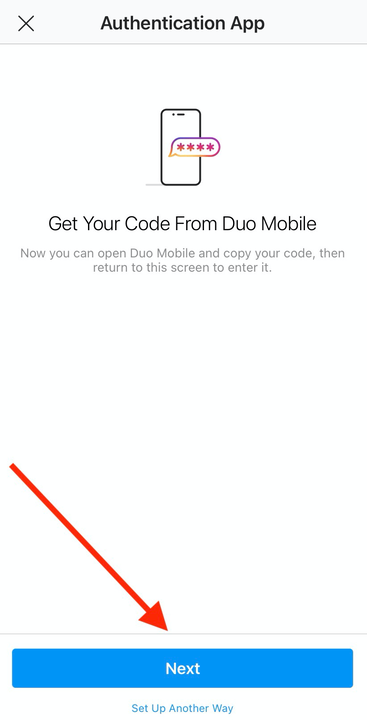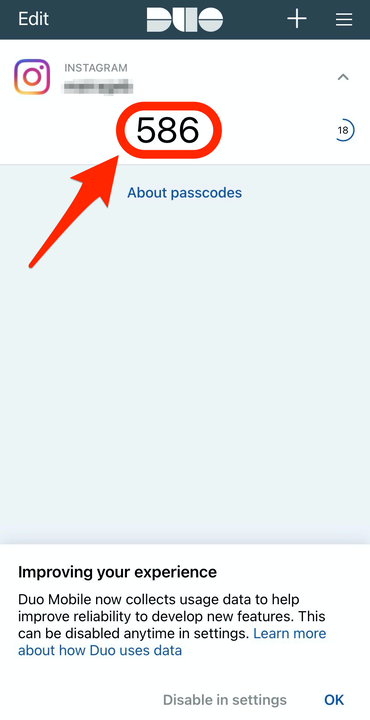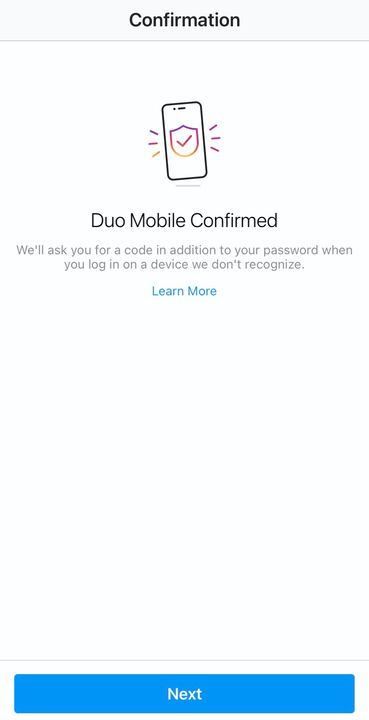Comment configurer l’authentification à deux facteurs sur Instagram
- L'authentification à deux facteurs sur Instagram permet de sécuriser votre compte et vos informations, et il existe deux façons de le configurer.
- Une façon consiste à utiliser votre téléphone portable – enregistrez votre numéro de téléphone pour recevoir un message texte avec un code unique pour accéder à votre compte.
- Vous pouvez également configurer une authentification à deux facteurs sur Instagram à l'aide d'une application tierce.
Tout utilisateur de médias sociaux vous dira à quel point il est important de sécuriser votre compte. Les pirates et les spammeurs sont devenus beaucoup plus sophistiqués, c'est pourquoi des plates-formes comme Instagram ont encouragé les utilisateurs à activer l'authentification à deux facteurs – un niveau de sécurité supplémentaire connectant votre compte à deux appareils ou plus avant de vous accorder l'accès.
Sur Instagram, vous pouvez activer l'authentification à deux facteurs de deux manières. La première, et de loin la plus simple, est avec votre numéro de téléphone portable. Lorsque vous vous connectez à votre compte Instagram, il enverra un message texte à votre téléphone avec un code unique. La seconde est avec une application d'authentification tierce.
Voici comment faire les deux.
Comment configurer l'authentification à deux facteurs sur Instagram en utilisant votre numéro de téléphone
1. Ouvrez l'application Instagram sur votre appareil.
2. Accédez à votre profil en appuyant sur l'icône de profil dans le coin inférieur droit de l'écran.
3. Sélectionnez l'icône des trois lignes horizontales dans le coin supérieur droit.
Appuyez sur l'icône de menu à trois lignes en haut à droite de votre page de profil.
4. Dans le menu contextuel, sélectionnez "Paramètres".
Appuyez sur "Paramètres".
5. Dans le menu Paramètres, sélectionnez "Sécurité".
Appuyez sur "Sécurité".
6. Sous "Sécurité de connexion", appuyez pour sélectionner "Authentification à deux facteurs".
Appuyez sur "Authentification à deux facteurs".
7. Sélectionnez "Commencer".
Appuyez sur "Commencer".
8. Sélectionnez "SMS".
Appuyez sur le bouton bascule à côté de "Message texte".
9. Entrez votre numéro de téléphone, puis sélectionnez "Suivant".
Tapez votre numéro de téléphone et appuyez sur "Suivant".
10. Entrez le code envoyé à votre téléphone, puis sélectionnez "Suivant".
Tapez le code qui vous a été envoyé par SMS, puis appuyez sur "Suivant".
11. Une fois que vous avez entré le bon code envoyé à votre appareil, votre authentification à deux facteurs devrait maintenant être active. Instagram vous donnera également une liste de codes que vous pouvez utiliser lorsque vous n'avez pas accès à votre téléphone, alors assurez-vous de prendre une capture d'écran ou de l'enregistrer partout où vous conservez votre gestionnaire de mots de passe.
Comment configurer l'authentification à deux facteurs sur Instagram à l'aide d'une application tierce
1. Ouvrez l'application Instagram sur votre appareil.
2. Accédez à votre profil en appuyant sur l'icône de profil dans le coin inférieur droit de l'écran.
3. Sélectionnez l'icône des trois lignes horizontales dans le coin supérieur droit.
4. Sélectionnez "Paramètres".
5. Sélectionnez "Sécurité".
6. Sélectionnez "Authentification à deux facteurs" dans les options de menu.
7. Sélectionnez "Commencer".
8. Sélectionnez "Application d'authentification".
Appuyez sur le bouton bascule à côté de "Application d'authentification (recommandée)".
9. Si vous n'avez pas encore l'une de ces applications sur votre téléphone, Instagram vous recommandera Google Authenticator ou Duo Mobile, selon votre appareil. Téléchargez l'application suggérée et appuyez sur "Suivant".
Téléchargez l'application et appuyez sur "Suivant".
10. Une fois l'application téléchargée, une fenêtre contextuelle vous amènera à l'application tierce d'authentification à deux facteurs pour récupérer un code d'accès.
11. Copiez le code de l'application tierce, puis revenez sur Instagram et collez-le dans le champ de texte.
Copiez le code sensible au temps de l'application d'authentification avant de revenir à l'application Instagram.
12. Vous serez maintenant enregistré auprès de l'application tierce afin que chaque fois que vous vous connecterez à votre compte Instagram, un code sera envoyé à l'application pour vérification.
Votre application d'authentification est maintenant confirmée – appuyez sur "Suivant" pour terminer le processus.